Nastavení sítě a přivedení serverů do sítě je primární administrativní úlohou každého správce systému.
V některých případech jsou tyto úlohy automatizovány pomocí DHCP (Dynamic Network Configuration Protocol), který se stará o přidělování IP adresy desktopům/serverům.
PŘEČTĚTE SI:Jak nakonfigurovat DHCP server na CentOS 7, Ubuntu 18.04 a Debian 9
Ale pokud půjdete do větších organizací, používají statickou (manuální) IP, aby se vyhnuli problémům se sítí kvůli nedostupnosti serverů DHCP.
Konfigurace statické IP adresy v CentOS 7 / RHEL 7
Dovolte nám nakonfigurovat náš systém pro následující informace.
IP adresa: 192.168.1.10
Maska sítě: 255.255.255.0
Brána (směrovač): 192.168.1.1
Server DNS 1: 192.168.1.1
Server DNS 2: 8.8.8.8
Název domény: itzgeek.local
Najděte dostupná síťová rozhraní ve vašem systému
Pro seznam dostupných síťových rozhraní v systému můžete použít kterýkoli z níže uvedených příkazů.
ifconfig -a
NEBO
ip a
Vyberte požadované síťové rozhraní
Výstup příkazu ifconfig -a může vypadat následovně. Zde si přeji změnit IP adresu enp0s3.
enp0s3: flags=4163<UP,BROADCAST,RUNNING,MULTICAST> mtu 1500
inet 192.168.1.7 netmask 255.255.255.0 broadcast 192.168.1.255
inet6 fd50:1d9:9fe3:1400:a00:27ff:fe98:676 prefixlen 64 scopeid 0x0
inet6 fe80::a00:27ff:fe98:676 prefixlen 64 scopeid 0x20
ether 08:00:27:98:06:76 txqueuelen 1000 (Ethernet)
RX packets 2997 bytes 3497708 (3.3 MiB)
RX errors 0 dropped 0 overruns 0 frame 0
TX packets 1487 bytes 135487 (132.3 KiB)
TX errors 0 dropped 0 overruns 0 carrier 0 collisions 0
lo: flags=73<UP,LOOPBACK,RUNNING> mtu 65536
inet 127.0.0.1 netmask 255.0.0.0
inet6 ::1 prefixlen 128 scopeid 0x10
loop txqueuelen 0 (Local Loopback)
RX packets 0 bytes 0 (0.0 B)
RX errors 0 dropped 0 overruns 0 frame 0
TX packets 0 bytes 0 (0.0 B)
TX errors 0 dropped 0 overruns 0 carrier 0 collisions 0
Nakonfigurujte statickou IP adresu
Metoda 1
Při této metodě upravíme soubor síťového rozhraní, který se nachází v adresáři /etc/sysconfig/network-scripts/. Pro rozhraní enp0s3 by název souboru byl ifcfg-enp0s3.
vi /etc/sysconfig/network-scripts/ifcfg-enp0s3
Aktualizujte soubor rozhraní podle požadavku.
HWADDR=08:00:27:98:06:76 TYPE=Ethernet # Static IP Address # BOOTPROTO=none # Server IP # IPADDR=192.168.1.10 # Netmask # NETMASK=255.255.255.0 # Default Gateway IP # GATEWAY=192.168.1.1 # DNS Servers # DNS1=192.168.1.1 DNS2=8.8.8.8 DEFROUTE=yes IPV4_FAILURE_FATAL=no # Disable ipv6 # IPV6INIT=no # Device Name # NAME=enp0s3 DEVICE=enp0s3 # Optional – This is system specific and can be created using ‘uuidgen enp0s3’ command # UUID=02d4a47b-3dbe-4e0b-ae4b-841a8c58e807 # Activate on Boot # ONBOOT=yes # Default Domain Search # DOMAIN=itzgeek.local
Metoda 2
Můžete také použít nmtui, textové uživatelské rozhraní pro konfiguraci síťových rozhraní.
Budete muset nainstalovat textové uživatelské rozhraní NetworkManager a nainstalovat balíček NetworkManager-tui pro nástroj nmtui.nmtui
Vyberte možnost Upravit připojení a stiskněte Enter .
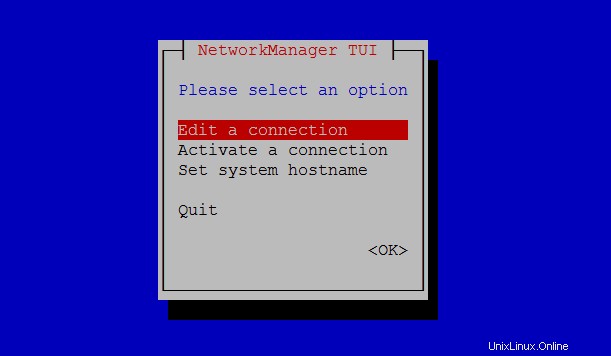
Vyberte síťové rozhraní a poté Upravit .
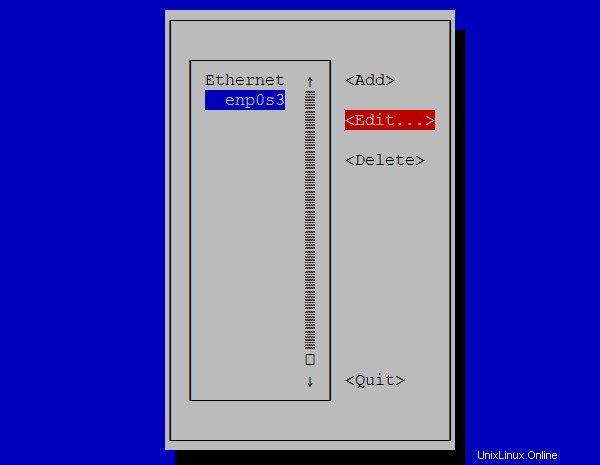
Nastavte IP adresu a zadejte OK .
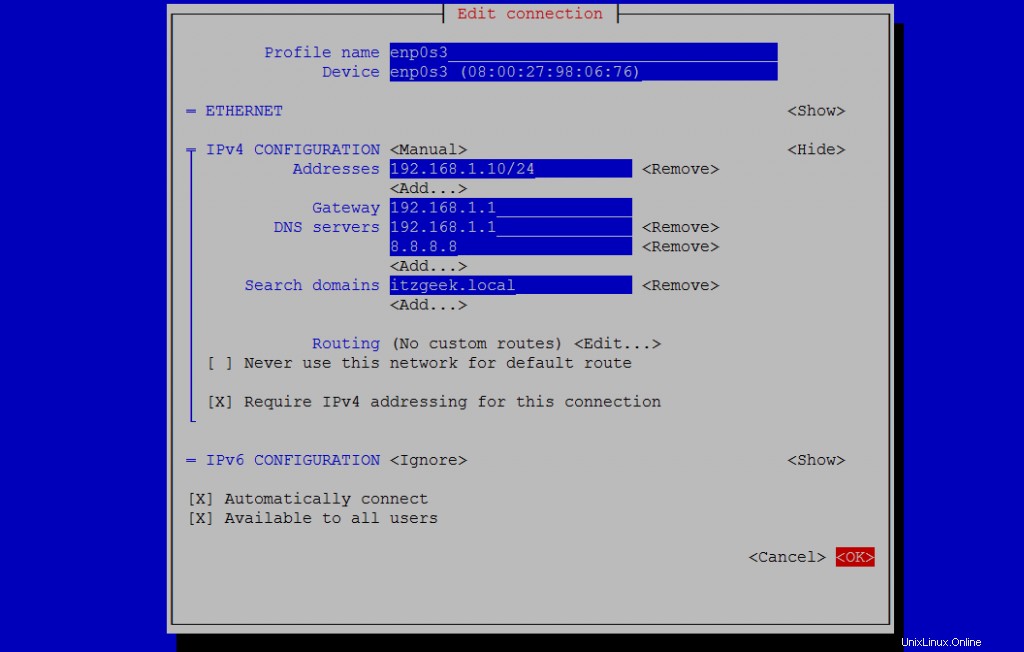
Restartujte síť
Nakonec restartujte síťovou službu pomocí následujícího příkazu, aby se tyto změny projevily.
systemctl restart network
Ověřte statickou IP adresu
Použijte příkaz ifconfig -a k ověření statické IP adresy.
enp0s3: flags=4163<UP,BROADCAST,RUNNING,MULTICAST> mtu 1500
inet 192.168.1.10 netmask 255.255.255.0 broadcast 192.168.1.255
inet6 fd50:1d9:9fe3:1400:a00:27ff:fe98:676 prefixlen 64 scopeid 0x0
inet6 fe80::a00:27ff:fe98:676 prefixlen 64 scopeid 0x20
ether 08:00:27:98:06:76 txqueuelen 1000 (Ethernet)
RX packets 55 bytes 6637 (6.4 KiB)
RX errors 0 dropped 0 overruns 0 frame 0
TX packets 84 bytes 12745 (12.4 KiB)
TX errors 0 dropped 0 overruns 0 carrier 0 collisions 0
lo: flags=73<UP,LOOPBACK,RUNNING> mtu 65536
inet 127.0.0.1 netmask 255.0.0.0
inet6 ::1 prefixlen 128 scopeid 0x10
loop txqueuelen 0 (Local Loopback)
RX packets 0 bytes 0 (0.0 B)
RX errors 0 dropped 0 overruns 0 frame 0
TX packets 0 bytes 0 (0.0 B)
TX errors 0 dropped 0 overruns 0 carrier 0 collisions 0
Ověřte také položky serveru DNS.
cat /etc/resolv.conf
Výstup:
# Generated by NetworkManager search itzgeek.local nameserver 192.168.1.1 nameserver 8.8.8.8
Závěr
To je vše. Doufám, že jste se naučili, jak nakonfigurovat statickou IP adresu na CentOS 7 / RHEL 7.